Jak udělat průhledné pozadí obrázku
Vyzkoušejte internetovou stránku, která na pár kliknutí odstraní pozadí obrázku nebo fotky a vytvoří PNG s průhledností.
Pozor, tento článek vyšel v roce 2013, služba už je zpoplatněná.
Jmenuje se Clipping Magic - www.clippingmagic.com. Zatím je v testovacím provozu, ale výsledky jsou už teď slušné. Poslouží v případě, že potřebujete rychle upravit obrázek a nemáte po ruce žádný grafický editor, nebo je pro vás ovládání příliš složité. Profesionální grafici to nejspíš nevyužijí, pro ostatní to ale může být šikovná pomůcka. A také to ukazuje, co všechno dnes dokážou on-line aplikace, které běží kompletně v prohlížeči.
Použití tohoto nástroje je opravdu hodně jednoduché. Do vymezeného prostoru na hlavní stránce buď přetáhnete myší soubor s obrázkem, nebo ho vyberete z disku pomocí tlačítka Choose File.
Obrázek se natáhne do okna, které se rozdělí na dvě části. Vlevo je originál, vpravo se vykresluje výsledek. Aby algoritmus poznal, co je pozadí, které má vymazat, musíte ho označit štětcem. K tomu slouží červené tlačítko nahoře. Stiskněte ho a pak už jenom počmárejte ty části originálního obrázku, které mají zmizet.
Zelené tlačítko naopak aktivuje štětec, kterým označíte objekty, které mají na obrázku zůstat. Čím více plochy v obou případech pokreslíte, tím přesněji algoritmus odhadne rozsah odstraněných oblastí.
Podívejte se na názorný příklad. Použil jsem fotku, kterou novinářům poslala televize Prima. Tým diskusního pořadu Partie na ní stojí před členitým studiem. Během pár minut jsem zeleně označil, co má zůstat a červeně vyznačil pozadí. Vůbec to nemusíte dělat tak podrobně, jako já, záleží na typu obrázku. U jednodušších fotek mohou stačit i dvě čáry, jedna zelená, jedna červená, zbytek už odhadne Clipping Magic.
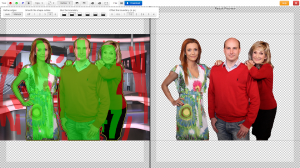
Jako u všeho, co funguje automaticky, i tady platí, že si musíte výsledek zkontrolovat. Dá se doladit celkem jednoduše pomocí základní palety nástrojů v horní části stránky. Když se vám nebude líbit, co všechno z obrázku zmizelo, stačí vlevo přidat na problematické místo zelenou barvu a výsledek se okamžitě překreslí.
Také můžete aktivovat ruční režim, stačí stisknout tlačítko Refine a přepínač Manual. Ten vám zpřístupní parametry okrajů, jako je vyhlazení (aby nebyly „zubaté“), propustnost (tzn. plynulost přechodu v průhledné pozadí) a šířka. Zdrojový i výsledný obrázek můžete přibližovat a oddalovat pomocí lupy.
Až budete spokojeni, stiskněte tlačítko Download. Pokud ponecháte výchozí nastavení, to znamená průhledné pozadí, uloží se upravený obrázek ve formátu PNG. Na horní paletě ale můžete zvolit také jednobarevné pozadí. V takovém případě se výsledek ukládá jako JPG. Pokud je fotka hodně velká, je k dispozici i možnost nechat soubor na serveru a poslat na něj jenom skrytý odkaz.
Stránka si pamatuje čtyři poslední obrázky, se kterými jste pracovali, takže se k nim při další návštěvě stránky můžete rychle vrátit. Stačí na ně kliknout na hlavní stránce.